* 2024-04-25 - (witbox님 댓글제보) 틀린 내용이 있어서 수정합니다!
한번만 해보면 너무나도 간단해서 이딴걸 굳이 강의까지야 쓸까 싶긴 한데요.
그 '한번'을 안해보면 여간 귀찮은게 아니죠... 그래서 제가 해봤습니다 ㅎㅎ
docker-compose.yml 내용입니다. 그대로 실행( docker-compose up -d )하고요.
version: '3'
services:
hbbs:
container_name: hbbs
# image: rustdesk/rustdesk-server-pro:latest # 유료버전 이거쓰면 작동안됨
image: rustdesk/rustdesk-server:latest # free version
command: hbbs
ports:
- "21115:21115"
- "21116:21116"
- "21116:21116/udp"
volumes:
- ./data:/root
depends_on:
- hbbr
restart: unless-stopped
hbbr:
container_name: hbbr
# image: rustdesk/rustdesk-server-pro:latest # 유료버전 이거쓰면 작동안됨
image: rustdesk/rustdesk-server:latest # free version
command: hbbr
ports:
- "21117:21117"
volumes:
- ./data:/root
restart: unless-stopped위 내용 보시면 다 있는 거긴 합니다만
21115
21116
21117
3개의 tcp 포트와
21116/udp
1개의 udp 포트를 방화벽 오픈 또는 공유기 쓰신다면 nat 포워딩 설정 하시면 됩니다.
서버는 이게 전부에요. 끝 입니다. 더 없어요. 셋팅 따위 없습니다.. 참고로 리소스는 거의 안먹습니다. 램은 3~4M 정도 사용합니다 (기가 아닙니다. 메가입니다)
$ docker stats CONTAINER ID NAME CPU % MEM USAGE / LIMIT MEM % NET I/O BLOCK I/O PIDS 86cbe91db074 hbbr 0.01% 1.438MiB / 62.38GiB 0.00% 6.23kB / 0B 0B / 0B 25 28c73c1bda3f hbbs 0.03% 1.762MiB / 62.38GiB 0.00% 6.07kB / 0B 106kB / 0B 26
이후는 팀뷰어 처럼 이용하시면 되는데 여기가 팁이라면 팁이 되겠네요.
팀뷰어 처럼 클라이언트 프로그램을 다운받습니다. 원격 하려는 곳 원격 받으려는 곳 둘다요
여기 들어가셔서
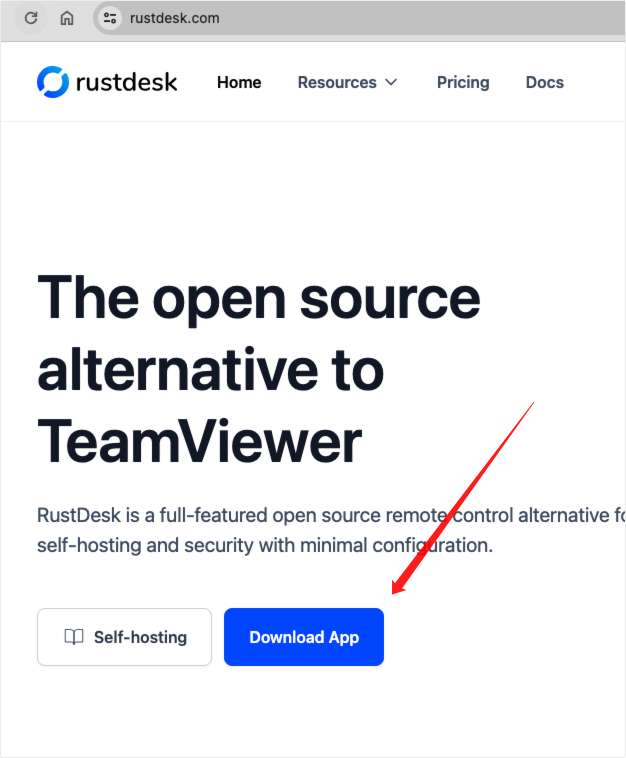
다운로드 앱 눌러서
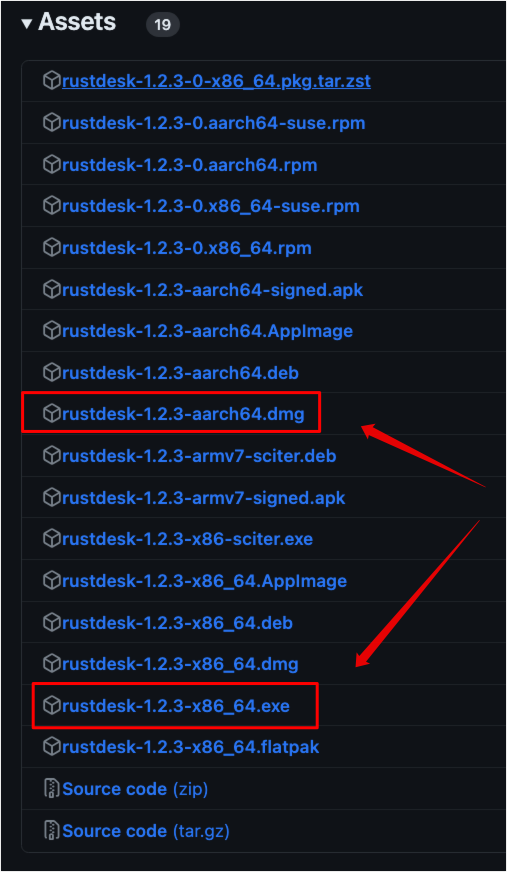
맥이면 첫번째 빨간색네모, 윈도우pc라면 두번째 빨간색 네모 클릭해서 다운받고 실행합니다.
실행 후
팀뷰어와 차이점은 사설서버를 사용하기 때문에 설정 > 네트워크 > ID 서버에서 아까 설치한 서버의 주소를 (IP도 되고 host도 되고) 입력해주면 됩니다.
당연히 원격을 하려는 rustdesk 와 원격을 받으려는 restdesk 둘다 동일하게 말이죠.
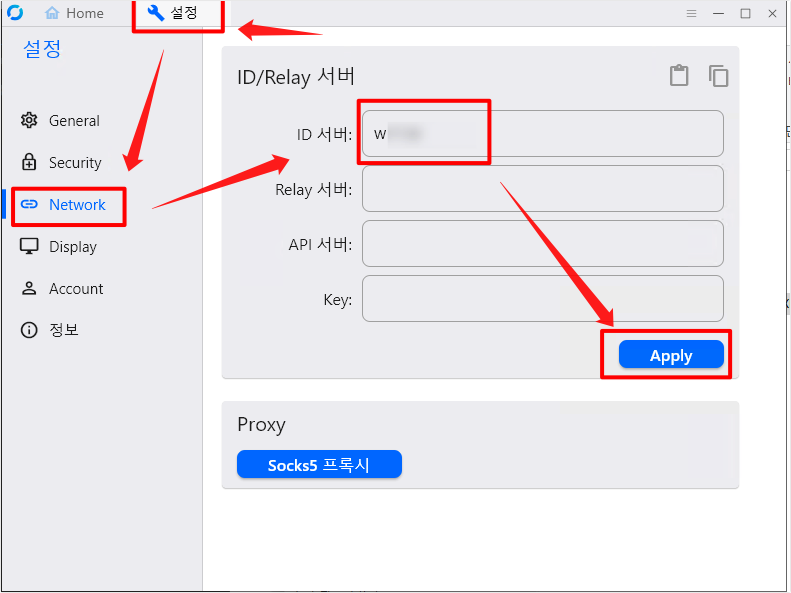
( 참고로 구글링을 해보면 Key: 부분도 입력 하는걸로 나오는데요 2024-04-25 확인결과 Key 는 입력하지 않아도 잘 됩니다.
그렇다고 Key 입력이 무쓸모는 아니고 다른글로 추가 설명 하겠습니다 )
그럼 팀뷰어 스러운 화면이 나오고 이후 사용법도 팀뷰어 스럽다고 보시면 됩니다.
팀뷰어 처럼 한쪽의 rustdesk 에서 다른쪽의 rustdesk 의 아이디 (숫자 9자리) 와 비밀번호를 입력하면 그쪽으로 원격이 되는 겁니다.
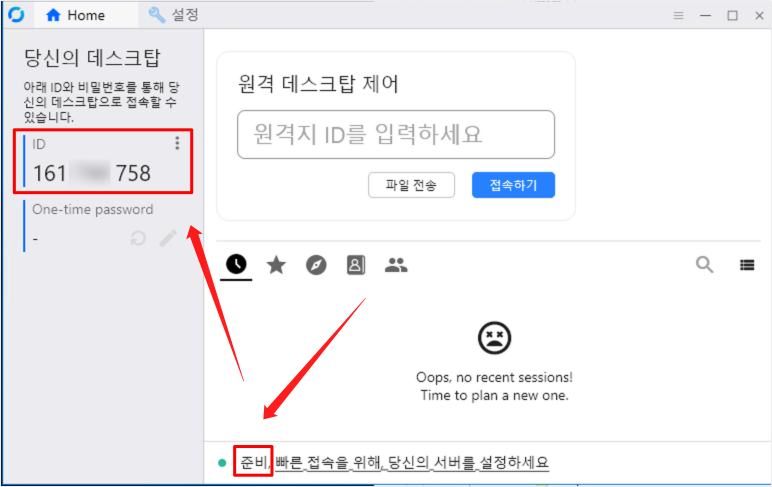
저는 메인 장비가 맥이긴 하지만 어차피 같은 rustdesk app 이라 같은 UI 라서 사용방법 역시 동일했고요.
동일하게 Relay 설정하고 위의 ID (161 *** 758) 를 입력하고 비밀번호를 입력하면
다음과 같이 연결 되었습니다.
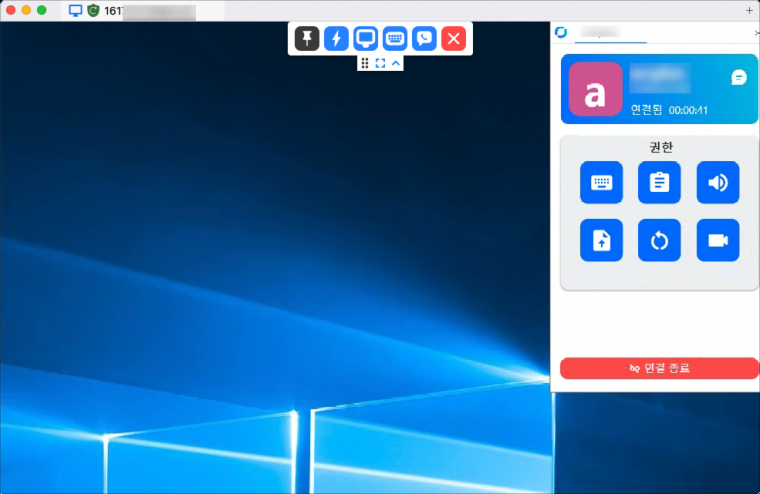
참고로 추가적인 팁은 다음과 같습니다.
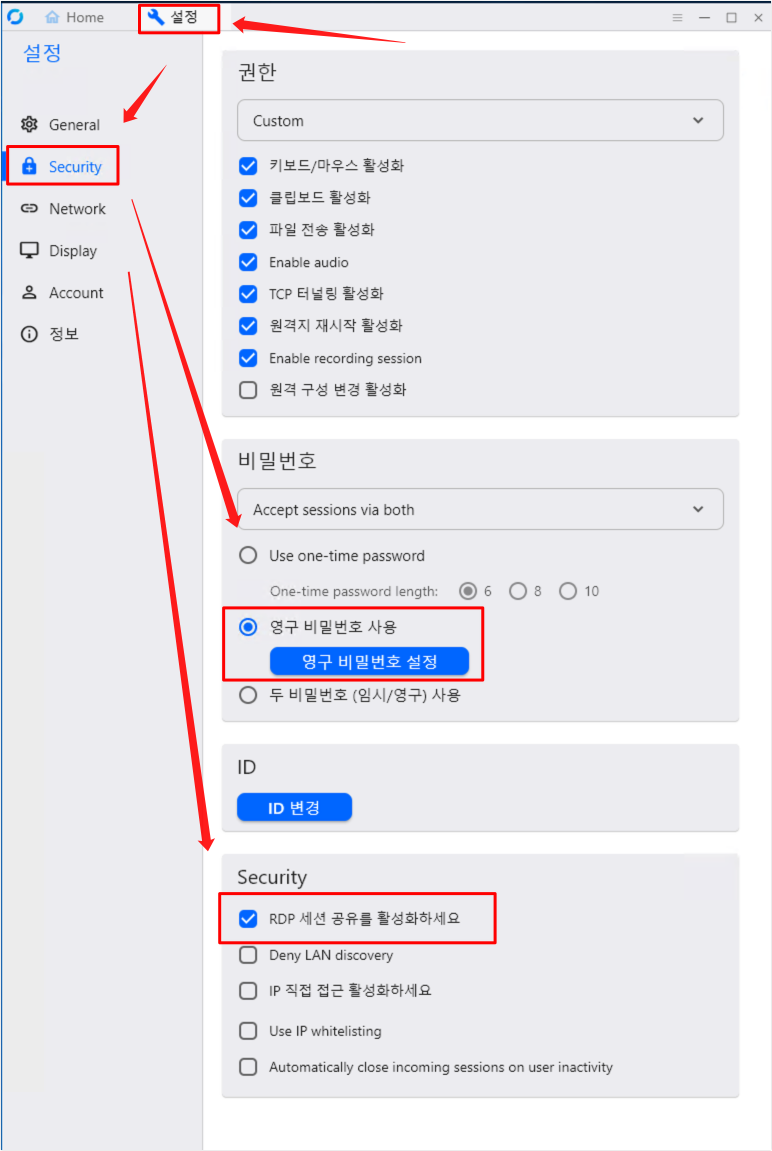
설정 > 보안 부분에 보시면 영구 비밀번호를 설정할 수 있습니다. 아무래도 혼자쓰는 서버라면 이게 더 편하겠죠 ?
그리고 RDP 세션 공유는 이미 원격이 되어 있는 상태일때 그것을 공유하는 옵션입니다.
테스트를 위해서 RDP 로 이미 로그인 해둔 상태라면 저 옵션을 켜시는게 좋습니다.
그리고 이게 참 편한게 한번 접속한건 밑에 내역에 남고. 이름을 부여해 둘 수 있습니다.

그럼 이후엔 그냥 더블클릭만 하면 바로 접속됩니다.
후기:
아무튼 별거 아니라고 생각하긴 했지만
아니, rustdesk 는 별거아닌게 아니라 대단한거죠!
사용법은 막상 해보니 참 쉽네요.
버벅인건.. 처음에 공홈 가이드가 docker image가 pro(유로)버전으로 되어 있어서 자꾸 라이센스가 없다 id가 없다 이래 나와서 조금 고생했네요..
아무튼 무료버전이 언제까지 지원될지 모르겠습니다만 현재로서는 이상없이 잘 됩니다.




rustdesk도 서버가 필요하겠죠.
바로 그 서버 역할입니다^^
정확하게는 경유서버죠. 팀뷰어 처럼요.
접속 설정에서 릴레이까지 줘야 트래핑이 경유됩니다
바이너리로 돌렸을땐 아무리 손되도 최근 저게 빨간색이더군요
오픈 소스니 무료판 없엔다고 하면 누가 fork할꺼라 사실 영원히 무료입니다
더이상 환경 때문에 스트레스 받기 싫어서요. 백업 및 재설치도 변하고요.
심지어 samba도 docker로 돌리고 있어요... ㅎㅎ
로컬 + 리모트 도메인 주소 다 쓰거나, 멀티 도메인이거나할때 특정 값 주면 하나밖에 작동 안 합니다
command: hbbs
command: hbbr
둘중에 한곳에 추가해야 할 것 같긴 합니다만..
참고로 GUI기반으로 관리용 툴 설치하셨다면 시놀에서 돌리는 가이드대로 하는게 편해요
저 같은 경우에, 서버쪽 패스워드를 고정하지 않았더니 접속할 때 매번 틀리다고 나와서 아예 패스워드는 고정으로 사용했습니다.
아마 세팅을 rdp 에서 했더니, rdp 접속할 때마다 패스워드가 바뀌는것 같아요. (아, rdp 세션 공유 옵션이 있네요)
이때는 rustdesk 가 기본이 console 접속이라서 로그인 화면이 뜨게되고 로그인을 하게 되면 restdesk client 가 재실행 되면서
one-time-password도 당연히 변경되기에 나타나는 현상입니다. (아마도요)
그래서 본문에 이를 해결하는 방법을 "추가적인 팁"이라고 적어둔 건데. rdp를 메인으로 하고 rustdesk 를 서브로 한다면 거의 필수 셋팅으로 봐야 할 것 같습니다~
하지만 우리같은(2cpu 회원) 경우가 아니라 진짜로 팀뷰어 스러운 ( 양쪽 다 콘솔인 ) 경우라면 오히려 저 추가셋팅이 방해가 되지 않을까 싶긴 합니다만.
안해봐서 모르겠습니다! 혹시 해보신분 있으면 결과 공유 부탁드리고 싶어요.
Relay 서버와 동일한 서버 주소를 ID 서버에도 넣어야 하구요,
Key는 hbbs 서버의 root 폴더에 있는 id_ed25519.pub 의 내용을 넣어야 사설 릴레이로 접속합니다.
Relay 서버에만 사설서버 주소 넣으면 RustDesk Relay 서버로 접속하는데, ID 와 Key를 원격과 로컬 모두 같은 값을 넣어주니 사설 서버로 잘 동작합니다.
속도도 어마어마하게 빨라졌네요!!!
https://yourusername.tistory.com/74
처음에는 제가 무지성으로 그냥 구글링해서 되나보다 하고 사용했었다가
이후 제대로 공홈 참조하면서 좀더 사용법을 추가했습니다.
https://www.2cpu.co.kr/lec/4823
서울시 중구 신당동 인근에 거주하시는분 우선합니다
가능 하면 사무실로 방문해서 알려주시는분 우선합니다
페이는 협의 합니다 댓글 달아주시면 연락처 보내드리겟습니다